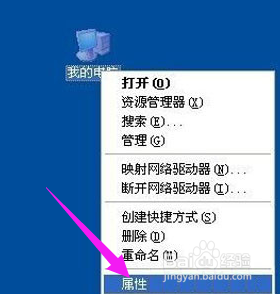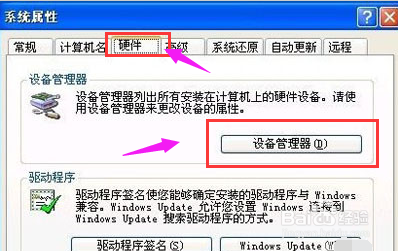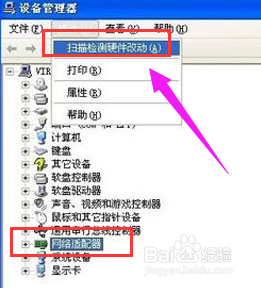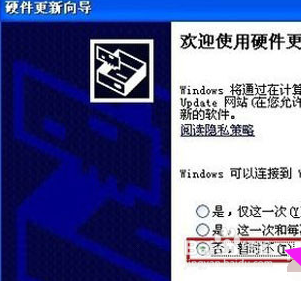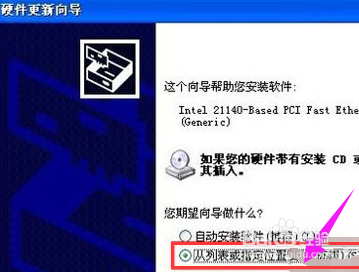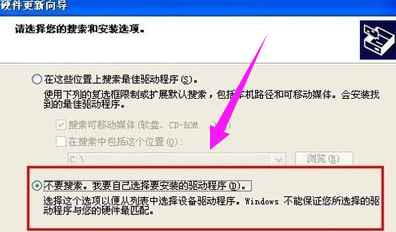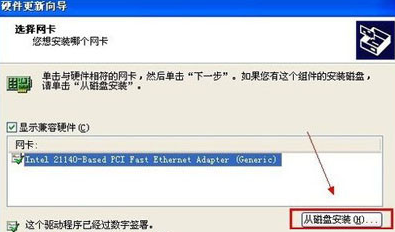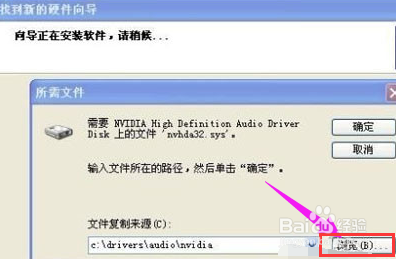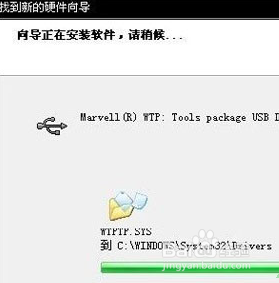XP无线网卡驱动怎么安装
1、记驽怛判涮住无线网卡的型号,然后到网上搜索该型号的驱动,下载后解压。将无线网卡插入计算机的USB接口,系统会发现新硬件,并弹出“新硬件向导”对话框。
2、如果没有提示:右击“我的电脑”图标,打开的菜单选择“属性”命令。
3、切换到“硬件”选项卡,单击“设备管理器”按钮。
4、点击“操作”菜单中的“扫描检测硬件改动”命令,这时就会跳出“发现新硬件”的对话框。
5、Windows 可以连接到 Windows Update 以搜索软件吗。选择“否,暂时不”,单击“下一步”继续。
6、期望向导做什么。选择“从列表或指定位置安装”,单击“下一步”继续。
7、选择一种硬件类型。在谱驸扌溺列表中选择“网络适配器”,单击“下一步”继续。选择搜索和安装选项。选择“不要搜索。我要自己选择要安装的驱动程序”,单击“下一步”继续。
8、想安装哪个网卡。单击“从磁盘安装”按钮。
9、打开“从磁盘安装”对话框,单击“浏览”按钮,定位到存储无线网卡驱动的位置,选中解压出来的文件夹,单击“确定”按钮。
10、返回“您想安装哪个网卡”界面,选中名称最长的一项,单击“下一步”继续。进入“向导正在安装软件,请稍候...”界面,安散艉九慊装过程中会弹出提示“这个软件没有通过 Windows 验证”,单击“仍然继续”按钮即可。
声明:本网站引用、摘录或转载内容仅供网站访问者交流或参考,不代表本站立场,如存在版权或非法内容,请联系站长删除,联系邮箱:site.kefu@qq.com。
阅读量:83
阅读量:61
阅读量:89
阅读量:44
阅读量:51